Grafana es una plataforma de análisis y visualización de código abierto multiplataforma para monitorear sistemas informáticos. Grafana le permite crear y compartir paneles y tiene un ecosistema próspero de más de 100 complementos para la recopilación, el almacenamiento, la visualización y el uso compartido de datos.
En este artículo, le mostraremos cómo instalar Grafana en Ubuntu 20.04 para que pueda aprovechar al máximo sus datos. ¡Así que comencemos con la configuración!
Requisitos
Para seguir correctamente este tutorial, necesitará lo siguiente:
Una instancia de Ubuntu VPS. Si aún no tiene una cuenta, puede obtener una gratis registrándose en DigitalOcean o Vultr. Una vez que se haya registrado, instale Ubuntu en su servidor.
- Un usuario no root con privilegios sudo. Puede configurarlo siguiendo los pasos de este tutorial.
- Requisitos del sistema:si planea usar InfluxDB o Elasticsearch con Grafana, su servidor deberá tener al menos 4 GB de RAM. Vamos a instalar Grafana en una instalación limpia de Ubuntu 20.04. Puede agregar más RAM a su servidor si lo necesita. Recomendamos agregar también una partición de intercambio, así que aquí le mostramos cómo hacerlo.
Actualización de repositorios de Ubuntu
Ahora que hemos eliminado nuestros requisitos previos, es hora de actualizar nuestro archivo /etc/apt /sources.list y actualizar cualquier paquete instalado en su instancia de VPS. La actualización de repositorios mejora la estabilidad general de un sistema operativo al corregir errores y vulnerabilidades relacionadas con los paquetes de software. Los repositorios también le permiten actualizar su servidor con los últimos parches de seguridad y correcciones para vulnerabilidades recién descubiertas que afectan a Ubuntu o cualquiera de sus piezas de software.
sudo apt update && sudo apt upgrade -y
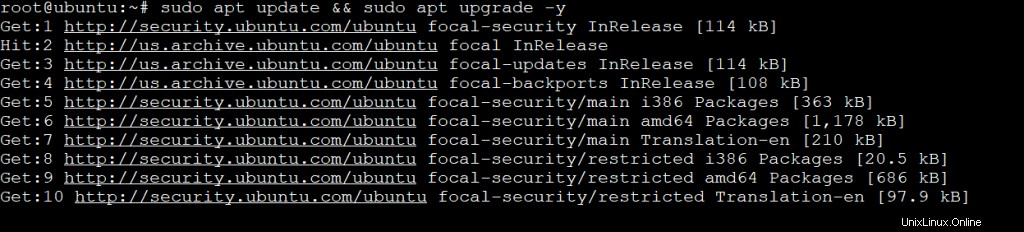
Instalación de Grafana en Ubuntu 20.04
Aunque el repositorio oficial de Ubuntu 20.04 se envía con Grafana, es un poco antiguo, por lo que instalaremos la última versión del repositorio de Grafana Labs.
El repositorio de Grafana Labs contiene la última versión de Grafana, así como complementos y controladores para cosas como Graphite, Elasticsearch, InfluxDB y MongoDB query. El repositorio de Grafana Labs evita que tengas que instalarlo todo a mano.
Ejecute el siguiente comando para agregar la clave GPG. Este comando agrega la clave GPG para el repositorio de Grafana Labs a su sistema para que su instancia de Ubuntu pueda autenticar los paquetes que Grafana Labs pone a disposición. Estos paquetes se denominan paquetes Debian.
Usaremos el comando curl para descargar el archivo de clave GPG que el repositorio de Grafana Labs necesita para instalar paquetes autenticados. Luego pasaremos ese archivo a tcurl https://packages.grafana.com/gpg.key | sudo apt-key add -el comando apt-key que lo agregará a su sistema.
curl https://packages.grafana.com/gpg.key | sudo apt-key add -
Recibirá un mensaje de estado OK cuando la clave GPG se haya agregado correctamente.

Ahora que tenemos una clave GPG válida, agreguemos el repositorio de Grafana Labs a nuestro archivo de lista de fuentes. Este es el archivo que le dice a nuestro sistema dónde buscar paquetes y sus respectivas piezas de software.
sudo add-apt-repository "deb https://packages.grafana.com/oss/deb stable main"
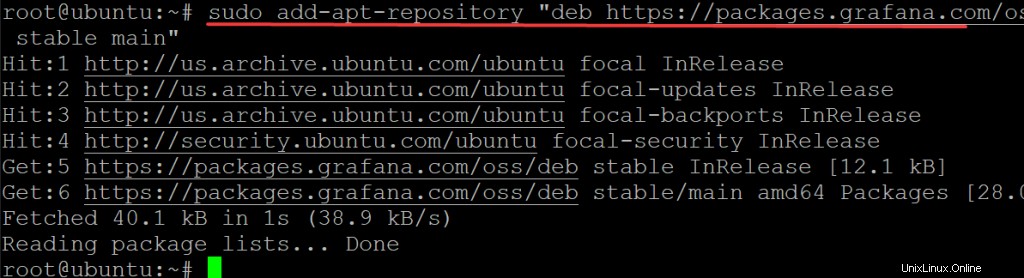
Vuelva a ejecutar el comando de actualización para recuperar los cambios que acabamos de hacer en el archivo /etc/apt/sources.list.
sudo apt update -y
Ejecute el comando apt-cache policy grafana para verificar si el paquete grafana se ha agregado correctamente a su sistema.
sudo apt-cache policy grafana
El resultado que obtengas debería verse así.
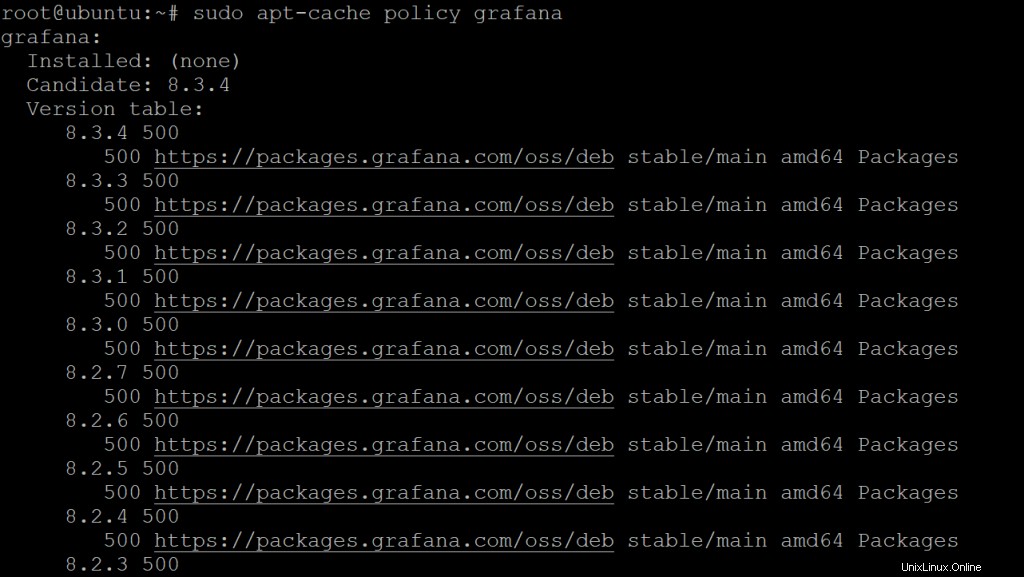
Finalmente, instale Grafana en Ubuntu 20.04
sudo apt install grafana -y
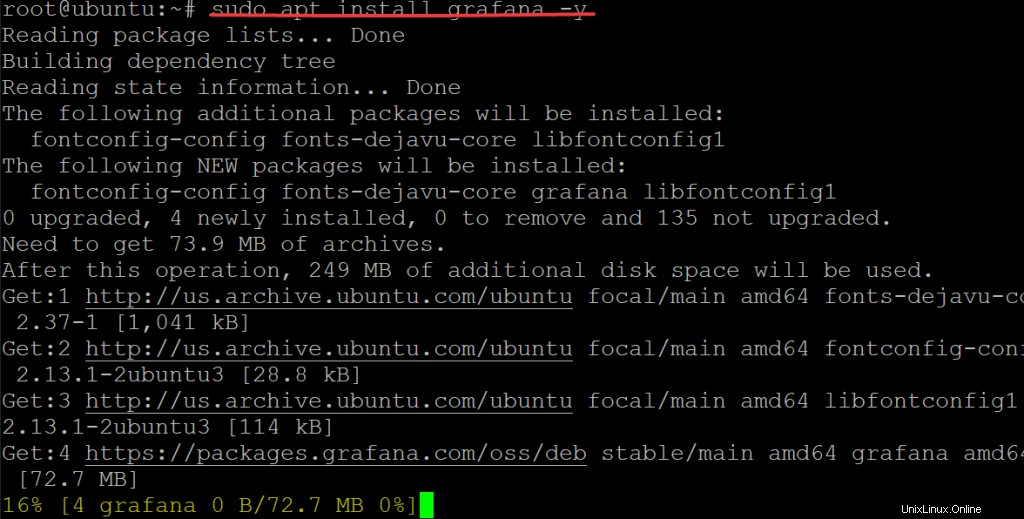
Una vez que se haya completado el proceso de instalación, puede iniciar Grafana ejecutando el siguiente comando.
sudo systemctl daemon-reload && sudo systemctl start grafana-server
En este punto, su servicio Grafana debería estar en funcionamiento. Puede verificar esto ejecutando:
sudo systemctl status grafana-server
Debería ver una salida que le indica el estado actual del servidor.
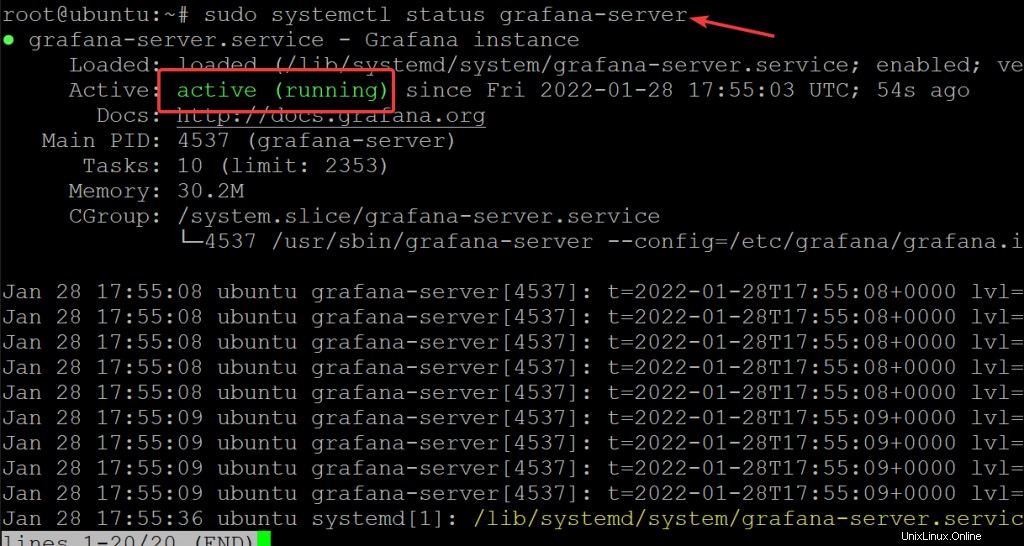
Configuración de su cortafuegos
Ahora que tiene Grafana funcionando, es hora de configurar su firewall.
Un firewall es un sistema de seguridad de red basado en software o hardware que controla el tráfico de red entrante y saliente en función de reglas de seguridad predeterminadas.
La configuración de firewall más básica funciona bloqueando todo el tráfico entrante y permitiendo el tráfico saliente, un enfoque conocido como política de denegación total y permiso por excepción. Un cortafuegos incluye reglas que especifican qué paquetes de red entrantes pueden llegar al sistema operativo de la computadora y, por lo tanto, qué conexiones salientes se permiten a través del cortafuegos.
En Ubuntu, ufw proporciona una interfaz de línea de comandos para configurar su firewall y se instala de forma predeterminada.
Entonces, si coloca Grafana detrás de un firewall, deberá abrir el puerto 3000. Los puertos son esencialmente túneles virtuales entre su servidor y otros servidores o clientes que se utilizan para transferir datos de un lado a otro. Cada puerto está asociado a un número.
Grafana usa el puerto 3000 para enviar y recibir datos de forma predeterminada, así que asegúrese de que su servidor tenga ese puerto abierto. Si no es así, incluso si tiene Grafana instalado correctamente, no podrá usarlo. Tendrá problemas para cargar y usar el panel de Grafana para
Abramos el puerto 3000 en nuestro cortafuegos para asegurarnos de que podamos acceder a Grafana después de finalizar la instalación.
sudo ufw allow 3000/tcp

Ahora verifique el estado de su firewall para asegurarse de que el comando ufw funcione y que el puerto 3000 esté abierto.
sudo ufw status
Deberías ver algo como esto.
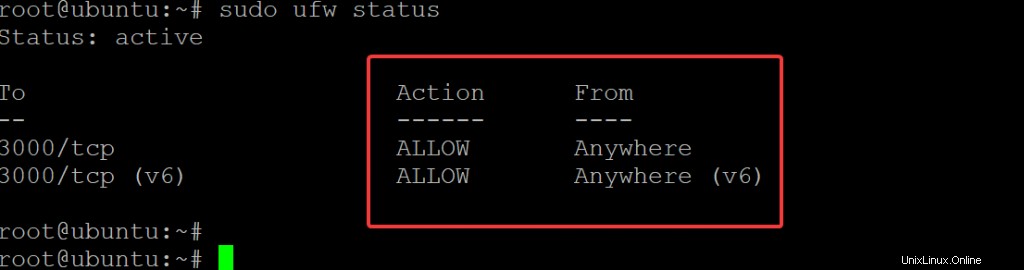
Acceso al Panel de Grafana
Ahora que su firewall está configurado, puede acceder al tablero de Grafana yendo a la dirección IP de su servidor en el puerto 3000. Su dirección IP puede ser diferente de la que se muestra en esta guía, así que asegúrese de sustituirla en los comandos a continuación.
En su navegador web, vaya a http://your_server_ip:3000. Donde your_server_ip es la dirección IP de su servidor Ubuntu. Esto abrirá la pantalla de inicio de sesión predeterminada de Grafana donde puede ingresar su nombre de usuario y contraseña.
Como esta es la primera vez que instala Grafana. Utilizará las credenciales de Grafana predeterminadas, que son un nombre de usuario de administrador y una contraseña de administrador. Haga clic en Iniciar sesión .
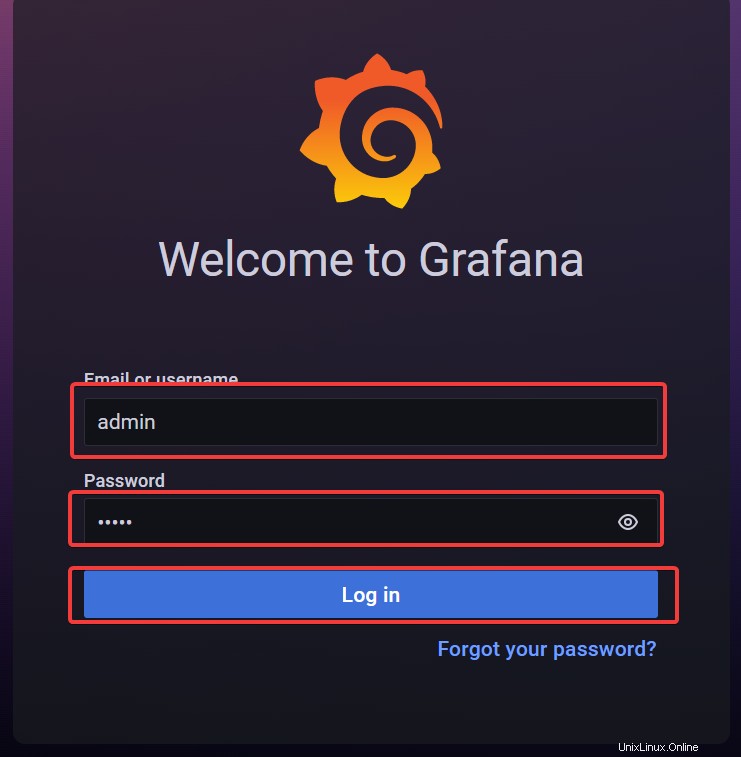
En la siguiente pantalla, hay una opción para cambiar la contraseña. Para cambiar la contraseña de administrador, proporcione su nueva contraseña en los cuadros de entrada provistos. Recuerde, ¡este es un paso importante! Debe crear una contraseña segura, y si está utilizando esta guía como parte de un sistema de producción, puede ser inteligente cambiar la contraseña periódicamente. Haga clic en Enviar .
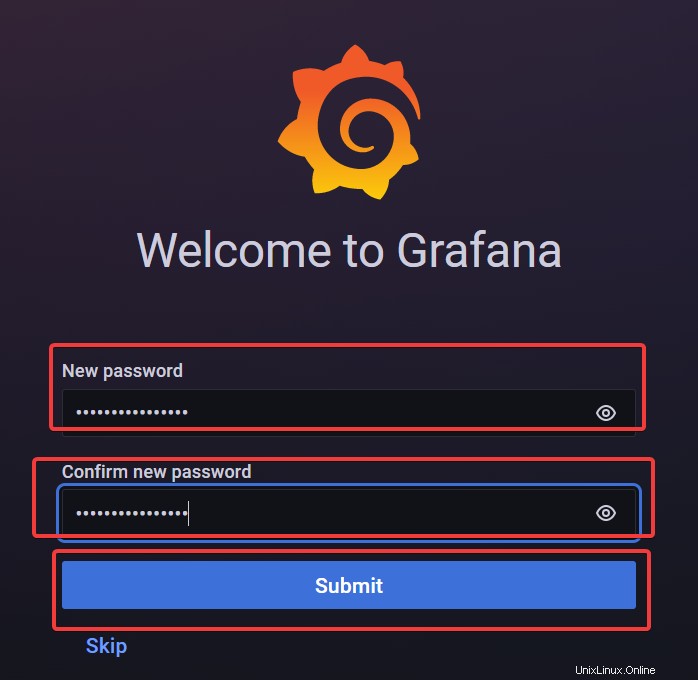
Ahora que configuró su instancia de Grafana, echemos un vistazo a algunos de los excelentes paneles que ya están integrados.
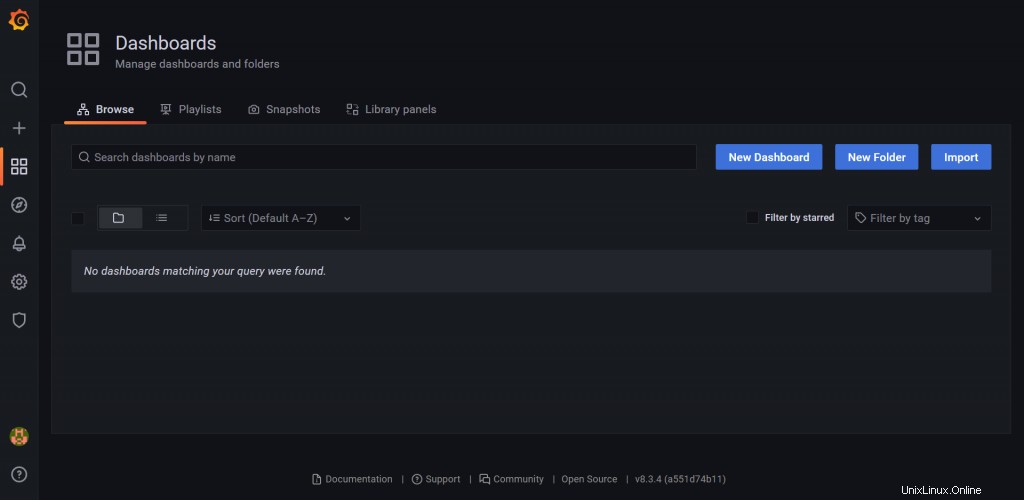

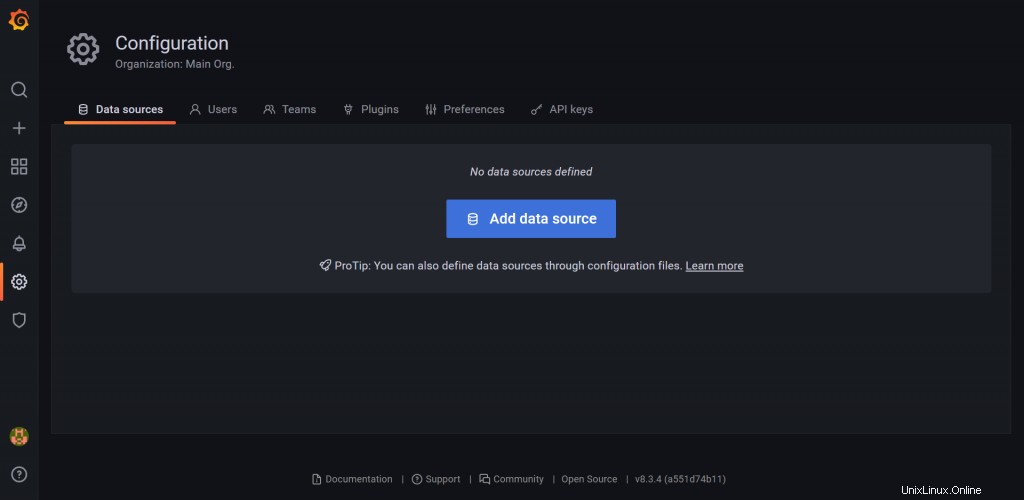
Conclusión
En este tutorial, le mostramos cómo instalar Grafana en un servidor Ubuntu 20.04, pero esto funcionará con otras distribuciones de Linux siempre que el software de requisito previo esté disponible. Deberá asegurarse de tener una fuente de datos configurada antes de poder usar Grafana. Pero, aparte de eso, ¡todo va viento en popa de aquí en adelante!
Ahora, siga adelante y cree algunos tableros increíbles. También puede consultar la documentación de Grafana para obtener más información sobre cómo configurar sus fuentes de datos o sobre otras características de Grafana.